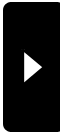ツールパレットの使い方
ツールパレットの使い方
 デザインモードボタン
デザインモードボタンデザインモードでは、文字の色や大きさなどツールパレットの装飾が反映され、
記事がどのように装飾されているか確認しながら記事を書くことができます。
 1枚ずつ画像を挿入
1枚ずつ画像を挿入このボタンをクリックすると一覧画像挿入ウィンドウが開きます。
詳しい説明はコチラ⇒記事に画像を入れる
 画像一覧から挿入
画像一覧から挿入複数枚の画像を挿入する事が出来ます。
このボタンをクリックすると画像一覧挿入ウィンドウが開きます。
詳しい説明はコチラ⇒記事に画像一覧から画像を入れる
 画像一覧から挿入
画像一覧から挿入表示件数が一定で制限される旧バージョンです。
詳しい説明はコチラ⇒記事に画像一覧から画像を入れる
 文字を大きく
文字を大きく 文字を小さく
文字を小さくサイズを変更したい文字をマウスなどで選択して、「大」をクリック
すると文字が大きく、「小」をクリックすると文字が小さくなります。
 太字にする
太字にする強調したい文字をマウスなどで選択して、
このボタンをクリックすると文字が強調されます。
 斜体にする
斜体にする斜体にしたい文字をマウスなどで選択して、
このボタンをクリックすると文字が斜体になります。
 打消し線を入れる
打消し線を入れる打ち消しにしたい文字をマウスなどで選択して、このボタンをクリックすると
選択した文字の上に打ち消し線が引かれ、
 引用文にする
引用文にする引用にしたい文字をマウスなどで選択して、
このボタンをクリックすると文字が右により、
引用文字になります。
 下線をつける
下線をつける下線を引きたい文字をマウスなどで選択して、
このボタンをクリックすると文字に下線が引かれます。
 文字に色をつける
文字に色をつける色を変更したい文字をマウスなどで選択して、このボタンをクリックすると
文字の色を選択するパレットが表示されます。
このパレットで色を選択すると文字が選択した色になります。
 リンクを挿入
リンクを挿入リンクを付けたい文字をマウスなどで選択して、
このボタンをクリックすると、URLを
入力するウィンドウが開きます。
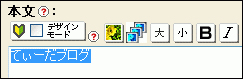

このウィンドウにリンク先のURLを入力して「OK」ボタンをクリックすると、
「リンク先を別ウインドウで開きますか?」と書いたダイアログが表示されます。
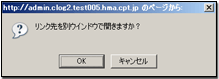
「OK」をクリックすると、入力したURLのページが別のウィンドウで開きます。
「キャンセル」をクリックするとそのままの同じウィンドウで入力したURLのページが開きます。
 左寄せ
左寄せ 中央寄せ
中央寄せ 右寄せ
右寄せレイアウトを変更したい部分を選択して、この3つのボタンからレイアウトを選びクリックします。
(基本は左寄せになっています)
ボタンの左側からそれぞれ、「左寄せ」「中央寄せ」「右寄せ」になります。
それぞれのボタンをクリックすると、選択した部分がそのレイアウトになります。
 アイコン(絵文字)の挿入
アイコン(絵文字)の挿入絵文字を挿入したい位置にカーソルを当て、このボタンをクリックすると絵文字の一覧パレットが開きます。
ここで絵文字を選択すると、その絵文字がカーソルの位置に挿入されます。
 過去記事の挿入
過去記事の挿入自分のブログで過去に書いた記事のリンクを、記事投稿時に簡単に追加できます。
詳しい説明はコチラ⇒記事に過去記事を挿入する